Google Forms được sử dụng để thực hiện những cuộc khảo sát với số lượng lớn người tham gia, giúp người tạo dễ dàng thu thập ý kiến cũng như thông tin phản hồi. Người tạo chỉ cần thiết lập chế độ công khai cho file khảo sát và sau đó bất cứ ai có link đều có thể phản hồi lại bảng khảo sát đó. Trong khi thực hiện thì chúng ta có thể giới hạn phản hồi bảng khảo sát trên Google Forms. Bài viết dưới đây sẽ hướng dẫn bạn đọc các giới hạn phản hồi trên Google Forms.
1. Giới hạn phản hồi trên Forms bằng tài khoản Google
Một cách giới hạn câu trả lời trong Google Forms đó là giới hạn qua tài khoản Google để tránh những câu hỏi trùng lặp, hoặc tham gia khảo sát nhiều lần với cùng 1 tài khoản Google.
Tại giao diện Google Forms, chúng ta nhấn vào biểu tượng bánh răng cưa rồi chọn Giới hạn ở 1 lần trả lời để thiết lập chế độ khi nào đăng nhập tài khoản Google mới có thể tham gia bảng khảo sát.
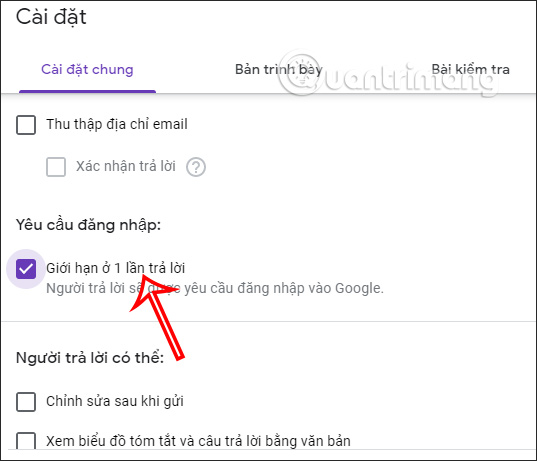
2. Giới hạn câu trả lời trên Google Forms
Trên Google Forms có giới hạn thời gian trả lời câu hỏi nếu những ai tham gia trả lời muộn, trong trường hợp bạn có thời gian quy định cho việc tham gia bảng khảo sát.
Tại bảng khảo sát bạn nhấn vào mục Câu hỏi, sau đó tắt chế độ Chấp nhận phản hồi để trở về chế độ như hình dưới đây. Bên dưới là tin nhắn bạn muốn gửi tới những ai muốn tải bảng khảo sát của bạn xuống để trả lời khi hết hạn.
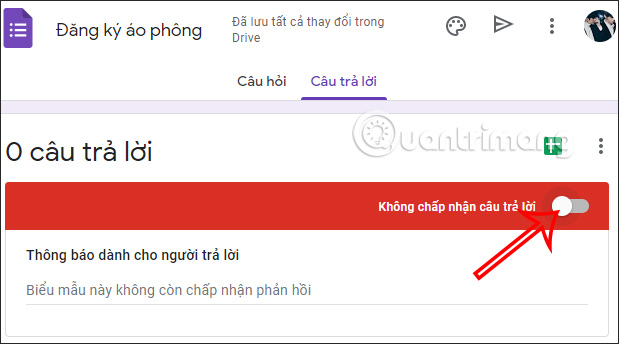
3. Tự động hạn chế phản hồi của Google Forms
Trong trường hợp người dùng muốn hạn chế tự động phản hồi thì chúng ta cần cài tiện ích bổ sung.
Bước 1:
Tại giao diện của Google Forms, bạn nhấn vào biểu tượng 3 dấu chấm rồi chọn Tiện ích bổ sung.
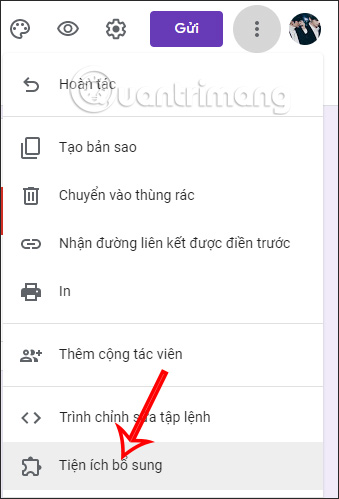
Sau đó bạn tìm tới tiện ích formLimiter và nhấn vào biểu tượng dấu cộng dưới đây để cài tiện ích cho Google Forms.
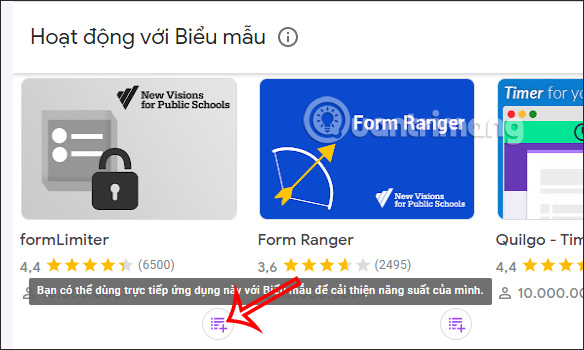
Để sử dụng tiện ích mở rộng formLimiter thì chúng ta cần phải Cho phép tiện ích sử dụng một số điều khoản dưới đây.
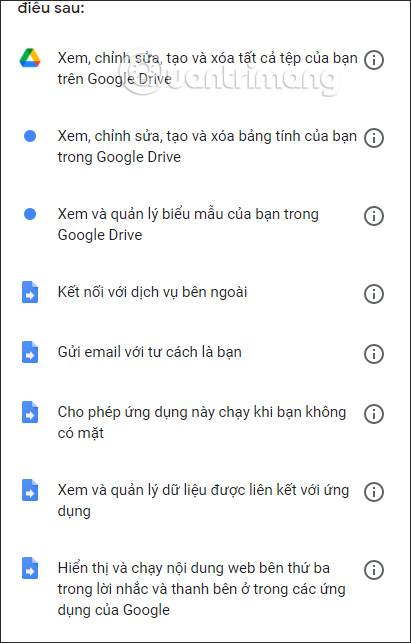
Bước 2:
Sau khi cài đặt xong thì nhấn vào biểu tượng mở rộng rồi chọn formLimiter, sau đó chọn vào Set limit để tiến hành giới hạn tham gia khảo sát.
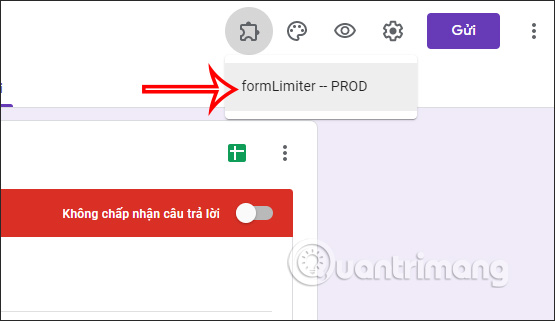
Bước 3:
Lúc này hiển thị giao diện làm việc ở cạnh phải màn hình. Bạn nhấn vào Select để lựa chọn loại giới hạn cho phiếu khảo sát muốn sử dụng. Chẳng hạn bạn sẽ giới hạn theo thời gian date and time. Lúc này bạn sẽ chọn ngày và giờ kết thúc chấp nhận bảng khảo sát. Nhấn Save and enable.
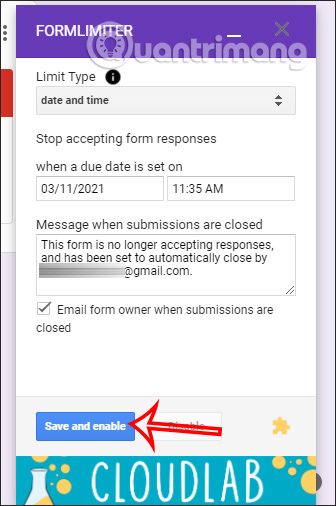
Hoặc chọn Number Of Form Responses để giới hạn số lượng gửi bảng khảo sát. Bạn nhập số lượng bảng khảo sát muốn giới hạn và sau khi hết số lượng đó thì những ai gửi bảng khảo sát sẽ không được nhận.
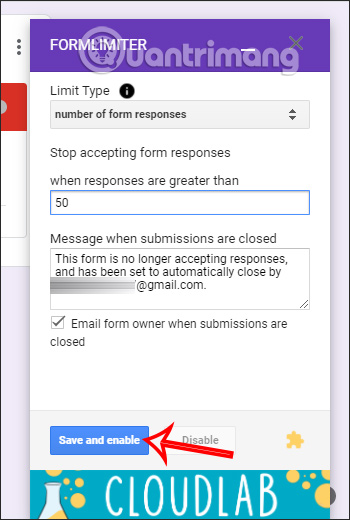
Trong trường hợp người dùng muốn xóa những thiết lập đã tạo thì bạn nhấn lại vào tên tiện ích, chọn Set limit rồi chọn Disable để xóa.
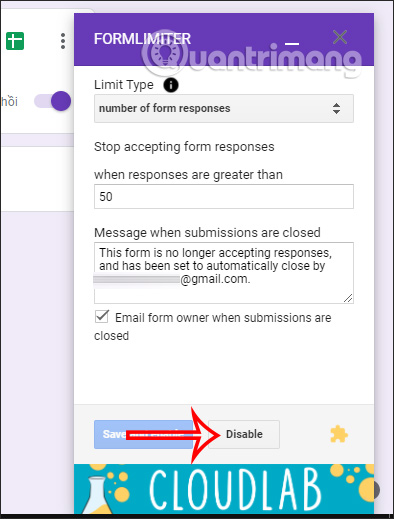
 Công nghệ
Công nghệ  AI
AI  Windows
Windows  iPhone
iPhone  Android
Android  Học IT
Học IT  Download
Download  Tiện ích
Tiện ích  Khoa học
Khoa học  Game
Game  Làng CN
Làng CN  Ứng dụng
Ứng dụng 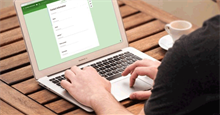

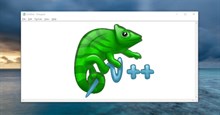

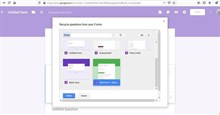
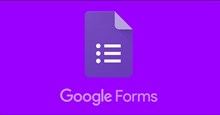













 Linux
Linux  Đồng hồ thông minh
Đồng hồ thông minh  macOS
macOS  Chụp ảnh - Quay phim
Chụp ảnh - Quay phim  Thủ thuật SEO
Thủ thuật SEO  Phần cứng
Phần cứng  Kiến thức cơ bản
Kiến thức cơ bản  Lập trình
Lập trình  Dịch vụ công trực tuyến
Dịch vụ công trực tuyến  Dịch vụ nhà mạng
Dịch vụ nhà mạng  Quiz công nghệ
Quiz công nghệ  Microsoft Word 2016
Microsoft Word 2016  Microsoft Word 2013
Microsoft Word 2013  Microsoft Word 2007
Microsoft Word 2007  Microsoft Excel 2019
Microsoft Excel 2019  Microsoft Excel 2016
Microsoft Excel 2016  Microsoft PowerPoint 2019
Microsoft PowerPoint 2019  Google Sheets
Google Sheets  Học Photoshop
Học Photoshop  Lập trình Scratch
Lập trình Scratch  Bootstrap
Bootstrap  Năng suất
Năng suất  Game - Trò chơi
Game - Trò chơi  Hệ thống
Hệ thống  Thiết kế & Đồ họa
Thiết kế & Đồ họa  Internet
Internet  Bảo mật, Antivirus
Bảo mật, Antivirus  Doanh nghiệp
Doanh nghiệp  Ảnh & Video
Ảnh & Video  Giải trí & Âm nhạc
Giải trí & Âm nhạc  Mạng xã hội
Mạng xã hội  Lập trình
Lập trình  Giáo dục - Học tập
Giáo dục - Học tập  Lối sống
Lối sống  Tài chính & Mua sắm
Tài chính & Mua sắm  AI Trí tuệ nhân tạo
AI Trí tuệ nhân tạo  ChatGPT
ChatGPT  Gemini
Gemini  Điện máy
Điện máy  Tivi
Tivi  Tủ lạnh
Tủ lạnh  Điều hòa
Điều hòa  Máy giặt
Máy giặt  Cuộc sống
Cuộc sống  TOP
TOP  Kỹ năng
Kỹ năng  Món ngon mỗi ngày
Món ngon mỗi ngày  Nuôi dạy con
Nuôi dạy con  Mẹo vặt
Mẹo vặt  Phim ảnh, Truyện
Phim ảnh, Truyện  Làm đẹp
Làm đẹp  DIY - Handmade
DIY - Handmade  Du lịch
Du lịch  Quà tặng
Quà tặng  Giải trí
Giải trí  Là gì?
Là gì?  Nhà đẹp
Nhà đẹp  Giáng sinh - Noel
Giáng sinh - Noel  Hướng dẫn
Hướng dẫn  Ô tô, Xe máy
Ô tô, Xe máy  Tấn công mạng
Tấn công mạng  Chuyện công nghệ
Chuyện công nghệ  Công nghệ mới
Công nghệ mới  Trí tuệ Thiên tài
Trí tuệ Thiên tài